Сбербанк онлайн не открывается в защищенном браузере
Обновлено: 26.07.2024
Ошибка «СберБанк Онлайн недоступен из-за устаревшей операционной системы» является единичным случаем и не носит массовый характер. Причин может быть несколько:
- на компьютере установлена старая версия ОС, требующая обновления;
- устройство заражено вирусом, считывающим данные авторизации;
- устарела не ОС, а браузер – необходимо обновить;
- требуется установка драйверов для работы в личном кабинете;
- на ПК настроены неправильные время и дата.
В целях повышения информационной безопасности Сбер постоянно совершенствует сетевое программное обеспечение, из-за чего могут возникнуть сложности при входе в онлайн-банк – браузер либо операционная система не смогут взаимодействовать с ПО финансового учреждения.
СберБанк Онлайн требует переустановки ОС – как решить проблему?
Способы решения зависят от причин, почему недоступен Сбер Онлайн: проблема в банке либо у пользователя. При возникновении ошибки рекомендуется:
- подождать 10-15 мин. и снова попробовать войти в кабинет;
- выключить и повторно включить устройство;
- обновить операционную систему до актуальной версии – раздел «Обновление и безопасность» (требуется перезагрузка);
- убедиться, что установлена последняя версия браузера, не требуется загрузка новых драйверов.
В крайнем случае, если остальные способы не работают, можно вернуться к предыдущей версии программного обеспечения. Для этого зайдите в раздел «Обновление и безопасность», перейдите во вкладку «Восстановление» и нажмите «Начать» в графе «Вернуться к предыдущей версии Windows» (опция доступна в течение 10 дней после установки обновления).
Что делать, если по-прежнему не удается зайти в личный кабинет Сбера?
Самостоятельно избавиться от ошибки и восстановить доступ в интернет-банк Сбера получается не всегда – если войти не удается, необходимо:
- зайти через другой браузер – чаще проблема возникает у пользователей Яндекс.Браузера из-за неустановленных сертификатов;
- авторизоваться с другого устройства, в т.ч. со смартфона;
- позвонить в контакт-центр банка для консультации;
- написать в чат службы поддержки на сайте и в приложении (при возможности входа с телефона).
Невозможность авторизации в личном кабинете СберБанка из-за устаревшей операционной системы – проблема, которую легко решить самостоятельно. Если же своими силами провести настройку ПО не удалось, звоните либо пишите в контакт-центр – технические специалисты проконсультируют и помогут вернуть доступ в интернет-банк клиента.
Чтобы открыть веб-сайт банка в Защищенном браузере, выполните одно из следующих действий:
- В контекстном меню значка программы в области уведомлений панели задач выберите банк, на веб-сайт которого вы хотите перейти.
- Запустите браузер в обычном режиме и в строке адреса укажите адрес веб-сайта банка.
В этом случае переход к веб-сайту банка в Защищенном браузере зависит от параметров, заданных банком.
Веб-сайт банка откроется в Защищенном браузере, заданном в параметрах программы.
Браузер Microsoft Edge не работает в режиме Защищенного браузера, вместо него запускается Internet Explorer или браузер, заданный в параметрах программы.
Когда вы открываете веб-сайт в Защищенном браузере, Kaspersky Fraud Prevention for Endpoints проверяет безопасность соединения с веб-сайтом, после чего вокруг окна браузера появляется рамка. Цвет рамки сигнализирует о результате проверок и статусе защиты.
Программа не проверяет соединение с веб-сайтами нелицензированных банков.
Существуют следующие варианты цветовой индикации рамки окна браузера:
- Зеленый цвет рамки. Означает, что все проверки выполнены успешно. Вы можете продолжить работу в Защищенном браузере.
- Желтый цвет рамки. Означает, что во время проверок были обнаружены проблемы безопасности, которые необходимо устранить.
Если вы не устраните обнаруженные угрозы, безопасность сеанса подключения к веб-сайту банка или платежной системы не гарантируется. События, связанные с запуском и работой Защищенного браузера с пониженной защитой, записываются в журнал событий Windows.
Желтый цвет рамки также может означать, что запуск Защищенного браузера невозможен из-за технических ограничений. Например, запущен гипервизор стороннего производителя или ваш компьютер не поддерживает технологию аппаратной виртуализации.
При проверке веб-сайта возможны следующие ошибки:
- Сертификат веб-сайта ошибочно определен как недействительный. Если программа Kaspersky Fraud Prevention for Endpoints определила сертификат веб-сайта как недействительный, а вы уверены, что сертификат веб-сайта действителен, вы можете продолжить работу с веб-сайтом. Для этого требуется открыть веб-сайт по ссылке Я понимаю риск и хочу продолжить . Ссылка появится в окне Защищенного браузера.
- Веб-сайт ошибочно определен как фишинговый. Если программа Kaspersky Fraud Prevention for Endpoints определила веб-сайт как фишинговый, а вы уверены, что веб-сайт безопасен, требуется обратиться в Службу технической поддержки.
Для защиты конфиденциальных данных, которые вы вводите на сайтах банков и платежных систем (например, номера банковской карты, пароли для доступа к интернет-банкам), а также для предотвращения кражи платежных средств при проведении платежей онлайн, Kaspersky предлагает открывать такие сайты в Защищенном браузере.
Защищенный браузер – это специальный режим работы браузера, который используется для защиты ваших данных при работе на сайтах банков или платежных систем. Защищенный браузер запускается в изолированной среде, чтобы другие программы не могли внедриться в процесс Защищенного браузера. Kaspersky создает специальные профили браузеров Mozilla Firefox и Google Chrome, чтобы установленные сторонние расширения не могли повлиять на работу Защищенного браузера. Программа не влияет на ваши данные, которые браузеры могут сохранять в созданных профилях.
Если вы используете браузеры Microsoft Edge на базе Chromium, Google Chrome, Mozilla Firefox или Internet Explorer, Защищенный браузер запускается в новом окне.
Чтобы обеспечить ряд функций Защищенного браузера, программа использует расширение Kaspersky Protection.
Браузеры, не соответствующие программным требованиям, не работают в режиме Защищенного браузера. Вместо таких браузеров в режиме Защищенного браузера запускается Microsoft Edge на базе Chromium или браузер, заданный в настройках программы.
Запуск Защищенного браузера невозможен при следующих условиях:
- снят флажок Включить самозащиту в окне Потребление ресурсов компьютера в разделе настроек Настройки производительности ;
- в браузере выключено выполнение JavaScript.
Запуск Защищенного браузера в Яндекс.Браузере
Kaspersky поддерживает защиту ваших финансовых операций в Яндекс.Браузере с ограничениями. Для запуска Защищенного браузера программа внедряет в веб-страницу (и в трафик) специальный скрипт. Расширение Kaspersky Protection недоступно. Компоненты Защита от сбора данных в интернете и Анти-Баннер работают, но недоступны для настройки в Яндекс.Браузере.
Возможности Защищенного браузера
При работе в Защищенном браузере программа предоставляет защиту от следующих видов угроз:
- Недоверенные модули. Проверка на наличие недоверенных модулей выполняется при каждом переходе на сайт банка или платежной системы.
- Руткиты. Проверка на наличие руткитов выполняется при запуске Защищенного браузера.
- Недействительные сертификаты сайтов банков или платежных систем. Проверка сертификатов выполняется при переходе на сайт банка или платежной системы. Проверка сертификатов выполняется по базе скомпрометированных сертификатов.
Состояние Защищенного браузера
Когда вы открываете сайт в Защищенном браузере, вокруг окна браузера появляется рамка. Цвет рамки сигнализирует о статусе защиты.
Существуют следующие варианты цветовой индикации рамки окна браузера:
- Зеленый цвет рамки. Означает, что все проверки выполнены успешно. Вы можете продолжить работу в Защищенном браузере.
- Желтый цвет рамки. Означает, что во время проверок были обнаружены проблемы безопасности, которые необходимо устранить.
Программа может обнаружить следующие угрозы и проблемы безопасности:
- Недоверенный модуль. Требуется проверка компьютера и лечение.
- Руткит. Требуется проверка компьютера и лечение.
- Недействительный сертификат сайта банка или платежной системы.
Если вы не устраните обнаруженные угрозы, безопасность сеанса подключения к сайту банка или платежной системы не гарантируется. События, связанные с запуском и работой Защищенного браузера с пониженной защитой, записываются в журнал событий Windows.
О защите от создания снимков экрана
Kaspersky блокирует несанкционированное создание снимков экрана программами-шпионами, защищая ваши данные при работе с защищаемыми сайтами. Защита от создания снимков экрана включена по умолчанию. Защита от снимков экрана работает, даже если выключена аппаратная виртуализация.
О защите данных буфера обмена
Kaspersky блокирует несанкционированный доступ программ к буферу обмена во время проведения платежных операций, предотвращая кражу данных злоумышленниками. Блокировка действует только в случае попыток недоверенных программ получить несанкционированный доступ к буферу обмена. Если вы вручную копируете данные из окна одной программы в окно другой программы (например, из Блокнота в окно текстового редактора), доступ к буферу обмена разрешен.
Защита буфера обмена не работает, если на вашем компьютере выключена аппаратная виртуализация.
Если Защищенный браузер запущен на операционной системе Microsoft Windows 10, Kaspersky блокирует работу приложений универсальной платформы Windows с буфером обмена.
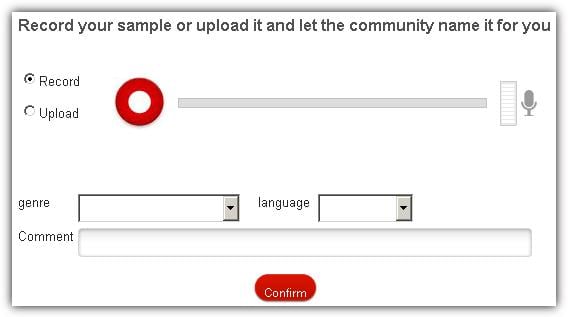
Суть ошибки «Не удается установить защищенное соединение»
Обычно, возникновение проблем с установкой защищённого соединения связано с неполадками в работе криптографического протокола SSL (или при отключении данного протокола на пользовательском ПК).
- Сбой мобильного приложения «Сбербанк Онлайн»;
- Проблемы в работе интернет-подключения пользователя;
- Проблемы в работе сайта «Сбербанк Онлайн» (в частности, перегрузка ресурса во время большого наплыва пользователей);
- Не корректные дата и время на пользовательском компьютере (мобильном устройстве);
- Параллельная работа какого-либо приложения (в фоне), блокирующие корректный доступ к «Сбербанк Онлайн».
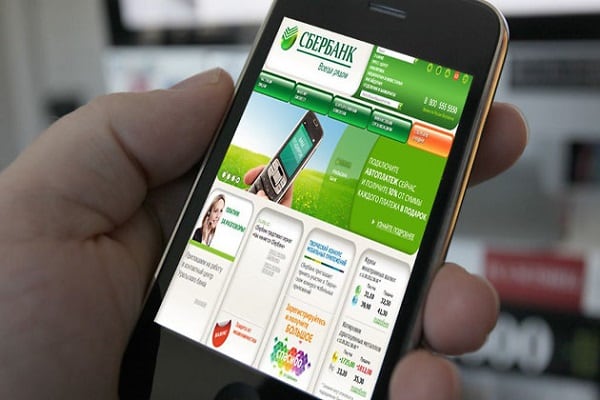
Чтобы избавиться от ошибки «Не удается установить защищенное соединение» выполните следующее:
- Проверьте дату и время на вашем ПК (или смартфоне). Некорректные дата и время являются непосредственными причинами возникновения проблем с установкой защищённого соединения как на ПК, так и на мобильном устройстве.
Для установки корректных даты и времени наведите курсор мыши на отображение даты и времени справа внизу (на ПК), нажмите правую клавишу мыши, и в появившемся меню выберите «Настройка даты и времени» — «Изменить дату и время».
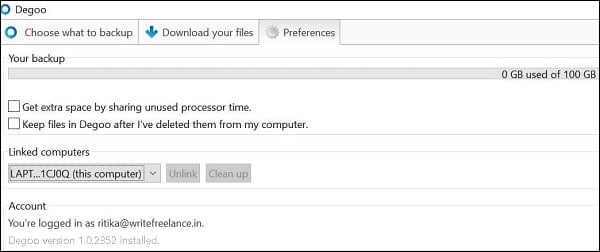
На мобильном устройстве будет достаточно перейти в «Настройки» — «Дата и время». Если у вас там стоит галочка рядом с «Автоматическое определение», тогда снимите её, и самостоятельно установите корректные дату и время. Если же галочку рядом с указанной опцией нет, тогда установите её сами.
Заключение
В данной статье мной была описана дисфункция «Не удается установить защищенное соединение» в системе Сбербанк Онлайн, её причины и способы решения. В большинстве случаев возникновение такой ошибки имеет временную природу, и через пару часов ситуация с доступом в «Сбербанк Онлайн» нормализуется. Если же проблема повторяется регулярно, выполните весь комплекс советов, описанных мной выше, это поможет избавиться от данной ошибки на ваших гаджетах и ПК.

Сервис Сбербанк Онлайн – возможность для клиента финансового учреждения совершать платежи, операции, транзакции дистанционно через интернет. Сбербанк постоянно совершенствует систему, однако пользователи иногда жалуются, что в личный кабинет невозможно войти. Почему не работает Сбербанк Онлайн сегодня? И что следует предпринять для устранения ошибки рядовому клиенту?
Содержание:
5 самых частых причин, почему не работает Сбербанк Онлайн
Недоступность личного кабинета – временное явление, которое может продолжаться от пары минут до 5 суток. Сбербанк Онлайн может не работать по нескольким причинам:
- на сервере проводятся плановые технические работы – информацию об этом можно найти на сайте банка, пользователей предупреждают за 1-2 дня;
- сбои в системе из-за неполадок программного обеспечения и оборудования – длятся короткий промежуток времени, обычно не более 30 мин., оперативно устраняются специалистами;
- слабая скорость соединения с интернетом – в этой ситуации ЛК будет загружаться медленно, как и другие страницы в браузере;
- перебои в работе интернета – могут быть вызваны проблемами на стороне провайдера или непосредственно клиента, если сбились настройки ПО;
- неверный ввод регистрационных данных – доступ может отсутствовать из-за неправильного указания логина и пароля, тогда на странице входа появится соответствующая информация.
Если с мобильного телефона зайти в личный кабинет удается, а на компьютере сайт не загружается, проблема может быть вызвана вирусом или, напротив, работой антивирусной программы, блокирующей доступ. Также помните, что в выходные и праздничные дни нагрузка не сервер увеличивается из-за большого объема совершаемых операций – в это время возможны сбои. Не получится в выходные открыть или закрыть вклад – так Сбербанк защищает деньги клиентов от несанкционированного доступа.
Что делать, если не работает личный кабинет Сбербанк Онлайн?
Когда зайти в ЛК Сбербанка не получается, пользователь вынужден мириться с неудобствами или искать альтернативные способы воспользоваться финансовыми услугами. Однако разобраться с проблемой и попробовать восстановить доступ можно и самостоятельно, следуя пошаговому руководству:
Если получить доступ не удалось, свяжитесь со службой поддержки – специалист проинформирует о наличии сбоев или проблем на стороне пользователя. Чаще всего, если Сбербанк Онлайн недоступен, делать ничего не нужно – следует просто подождать, пока работоспособность ресурса восстановят. Срочные операции придется совершать в отделении, банкомате или контактном центре.
Автор статьи

Читайте также:

